Raportointivuodenvaihto toimenpiteet¶
Pääkäyttäjän vuodenvaihteen ja uuden vuoden alun muistilista.
1. Tabella.cfg -tiedoston päivittäminen Tabellan System-hakemistoon¶
Tabella Finland lähettää Tabella-järjestelmän pääkäyttäjälle hyvissä ajoin ennen vuodenvaihdetta uuden Tabella.cfg -tiedoston päivitettäväksi System-hakemistoon. Tiedosto sisältää järjestelmän käyttöoikeudet alkavalle vuodelle. Jos oikeuksia ei päivitetä, ei ylläpitoihin pääse vuoden vaihteen jälkeen (vanha versio ei käynnisty ollenkaan).
Asiakkaille, joille Tabellalla on käytössä etäyhteys, Tabella.CFG tullaan päivittämään ennen vuodenvaihdetta etänä Tabellan toimesta.
Note
Asiakaskohtaisesti annetut mahdollisesti poikkeavat ohjeistukset, yliajavat oheisen ohjeen.
2. Raportointivuodenvaihto ja tilapäinen kaudenvaihto¶
Raportointivuoden vaihto
Valitse Ylläpito | Aikajaksot | Vaihdan seurantavuotta | ” vuosi”
Pääkäyttäjä hallinnoi raportoinnin kausia. Kauden vaihto painikkeesta pääkäyttäjä vaihtaa raportointikuukauden, -vuoden ja budjettivuoden.
On suositeltavaa käyttää tilapäistä kauden vaihtoa niin kauan, kun päättyneen kalenterivuoden ennusteita raporteilla tarvitaan.
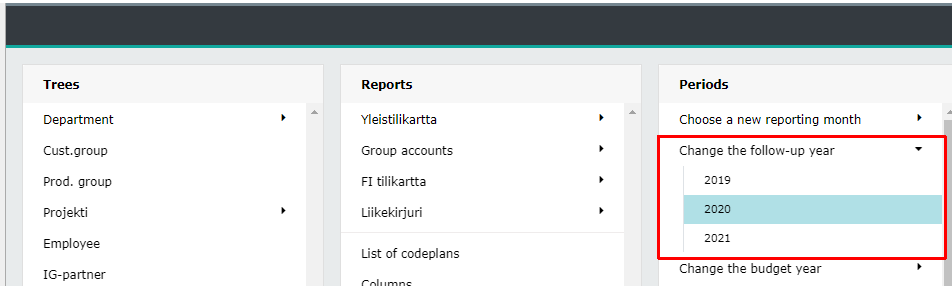
Tilapäinen kaudenvaihto
Selailun tilapäinen kaudenvaihto -painikkeella käyttäjä voi poiketa pääkäyttäjän määrittämistä seurantajaksoista ja vaihtaa raportointikuukautta ja -vuotta itsenäisesti. Tilapäinen kaudenvaihto on käyttäjäkohtainen, eikä vaikuta muiden käyttäjien kausiin. Tilapäisen kaudenvaihdon aikaan Tabellan toimintoja on rajoitettu mm. käsinsyöttö on suljettu.
Toimintoa voi hyödyntää esimerkiksi vuodenvaihteessa, jolloin raportointivuotta ei vielä ole vaihdettu, mutta on tarve katsoa seuraavan vuoden dataa.
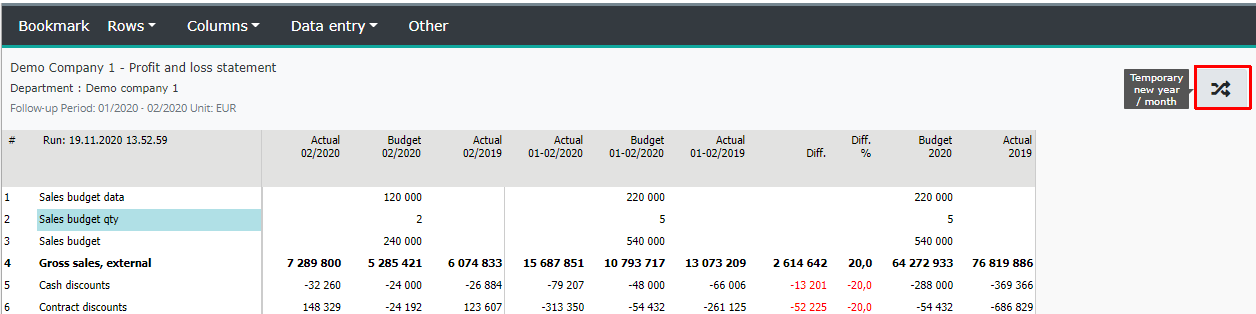
Note
Ota huomioon, että seuraavaa vuotta tämän toiminnon kautta ei pääse katsomaan, ellei Pääkäyttäjä ole valinnut vuotta ns. Aktiiviseksi toteumavuodeksi
Tarkista, että raporttiajojen määrityksissä, ajastetussa ajossa, uusi vuosi on merkitty ajoon mukaan
3a. Budjetin sulkeminen¶
Valitse Ylläpito | Budjetti | Versiohallinta
Muista sulkea budjetti, Versionhallinta ja syötön tila, kun budjetti on saatu valmiiksi.
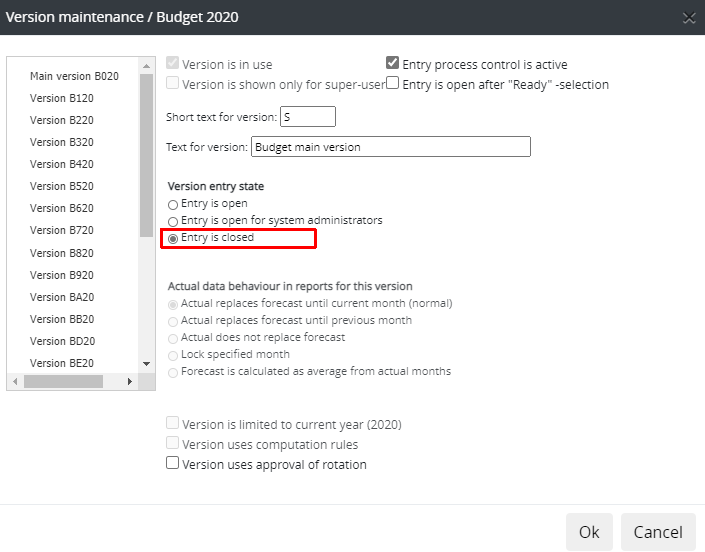
3b.Ennusteen luonti¶
Ennusteen pituus:
Ylläpito | Ennuste | Ennusteen pituus
Määritä kuukausittaisen ennusteen pituus. Voit määritellä ennusteen pituudeksi kuluvasta vuodesta enintään kaksikymmentäkuusi vuotta eteenpäin.
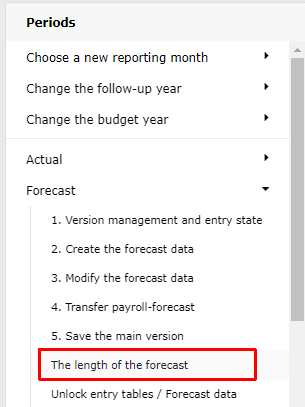
Note
Jos ennustamisessa käytetään rullaavan ennusteen sarakeryhmiä, ennusteen pituus on määriteltävä riittävän pitkäksi, jotta rullaavat sarakkeet mahtuvat kokonaisuudessaan mukaan ennustejaksoon.
Version hallinta ja syötön tila
Ylläpito | Ennuste | Versionhallinta
Aikajakson esim. ennusteen, versionhallinta:
Tabellaan voi perustaa vuodelle 19 rinnakkaista ennuste/budjetti/PTS versiota.
Pääversio on aina automaattisesti käytössä
Klikkaamalla hiirellä version nimeä, näet versiolle tehdyt määrittelyt, joita voit halutessasi muuttaa.
Uusi versio otetaan käyttöön merkitsemällä ruksi ikkunan ylälaitaan kohtaan Versio on käytössä. Poistamalla ruksi ko. versio voidaan ottaa pois käytöstä. Tekemäsi määrittelyt jäävät voimaan vaikka otat merkinnän pois, jolloin voit ottaa version myöhemmin uudelleen käyttöön.
Jos käytössä on ennusteversio, jonka kuukausi on lukittu, on lukitus purettava, valitsemalla versiolle esimerkiksi oletusarvo. Raportointivuoden edetessä, lukitse version kuukausi uudelleen.
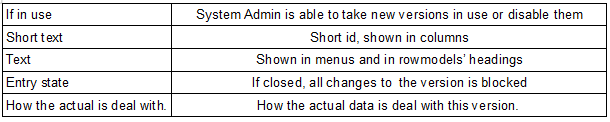
Ennusteen luonti:
Jos teillä on ollut käytössä ennuste jo seuraavalle vuodelle ja pidemmälle, ei ennusteen luontia seuraavalle vuodelle tarvitse enää tehdä.
Pääkäyttäjä luo uuden ennustepohjan. Pääkäyttäjä myös avaa ja sulkee ennusteen ja budjetin syötön. Syöttö on myös mahdollista avata ainoastaan Pääkäyttäjille. Ennustepohja luodaan vuosi kerrallaan. Luontivaiheessa ennusteen syöttö on oltava auki vähintään pääkäyttäjälle. Luonnin jälkeen on ajettava raporttien ajo myös Tabella Cloudissa.
Tabella avaa valikon, jossa on käyttöön määritellyt ennusteversiot. Data puuttuu -otsikon alla on versiot, joissa ei ole vielä dataa. Versiot joista dataa löytyy on jaoteltu niihin määritellyn syötön tilan mukaan - syöttö auki / suljettu. Valitse versio, jolle haluat luoda pohjadatan.
Ennuste luodaan valituilla pohja-arvoilla (datan lähteet) halutuille yrityksille. Voit kopioida ennustepohjaan myös aiemmin määritellyt tililaskennat, vyörytykset, kertolaskut (hinta * määrä) ja valuuttakurssit.
Valitse Ylläpito | Ennuste | Ennusteen luonti | “Ennustevuoden versio”
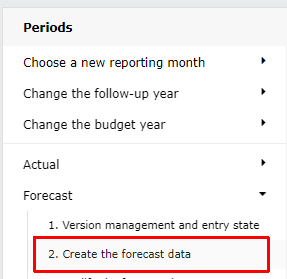
Ennuste luodaan valituilla pohja-arvoilla (datan lähteet) halutuille yrityksille.Voit kopioda ennustepohjaan myös aiemmin määritellyt tililaskennat, vyörytykset, kertolaskut (hinta*määrä) ja valuuttakurssit.
Pohja-arvot¶
Määritä datalähteet -aikajakso jolta data kopioidaan. Yleensä uuden ennusteen perustana on kuluvan vuoden budjetti. Jos valitset Pitkän Tähtäimen Suunnitelman pohja-arvoksi, jaetaan PTS-vuosisumma tasan kuukausille.
Erittelyt Jos valitsemasi datalähteet sisältävät erittelyjä, mutta et halua niitä ennustepohjaan mukaan, klikkaa merkintä kohtaan Poistetaan erittelyt. Tällöin tilille jää vain erittelemätön summa.
Syöttölomakkeet Jos käytössä on erikseen määriteltävä toiminto; syöttölomakkeet, valitaan luodaanko kopionnissa myös syöttölomakepohjat.
Asiakaskohtaisesti on tarkistettava, onko lomakkeen käyttö rajoitettu vain pääversioon vai onko mahdollista käyttää myös muilla versioilla.
Datalähteet Ennusteen pohjana voi käyttää yhtä tai kahta datalähdettä, jolloin ennusteen luvut kopioidaan kahdelta eri aikajaksolta.
Datalähde 1 Valitse Datalähde 1 - klikkaa merkintä aikajaksoon josta data kopioidaan ennustepohjaksi.
Datalähde 2 Tarvittaessa voi pohja-arvot kopioida kahdesta eri datalähteestä. Voit valita esimerkiksi alkuvuoden luvut kuluvan vuoden budjetista (datalähde 1) ja loppuvuoden luvut, joltain muulta aikajaksolta määräämästäsi kuukaudesta alkaen (datalähde 2).
Siirry seuraavaksi valitsemaan yritykset / kustannuspaikat, joiden ennusteen haluat luoda, määrittelemilläsi pohja-arvoilla.
Yritykset ja kustannuspaikat¶
Valitaan kustannuspaikat, joiden ennustetta luodaan.
Jos ennuste luodaan vain osalle yrityksistä, kustannuspaikoista ennuste, on asiakkaan pidettävä kirjaa siitä, mitä on tehty. Jos valitsee jo aiemmin luodun, pohja luodaan sille uudestaan. Jos näin tapahtuu, on ensin ohjattava pyyntö Tabellaan, jotta voidaan ohjeistaa yrityksen it-tuelle, mitä dataa tulee palauttaa.
Tilit -kopioitavien tilien datatyypin valinnat¶
Yleiset datatyypit on oletuksena. Suositus on, että luonnissa käytetään vain oletusvalintoja.
Oletusvalinnat
Siirretty data = tiedonsiirron kautta tullut saldo data
Syötetty data = syötetty data
Tositesyötöt = tositesyötetty data
Tarvittaessa siirry seuraavaksi kopioimaan datalähteestä ennustepohjaan, myös tililaskennat (esimerkiksi sotu %) , vyörytykset, kertolaskut tai mahdolliset valuuttakurssit. Ennuste ilman näitä kopiointeja luodaan, valitsemalla OK.
3c. Pitkän tähtäimen suunnitelma (PTS)¶
Ylläpito | Pitkän tähtäimen suunnitelma |
PTS eli pitkän tähtäimen suunnitelma on vuositason “ennuste”, joka ulottuu maksimissaan 26 vuotta eteenpäin.
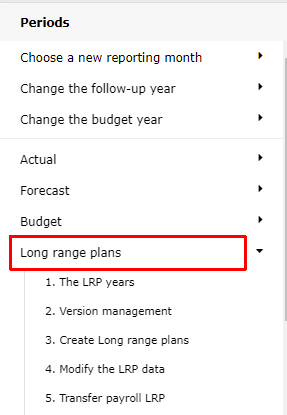
4. Tililaskentojen päivittäminen ohjaustietojen ylläpidossa¶
Ylläpito | Tililaskenta | Lähdetileistä laskettavat kohdetilit
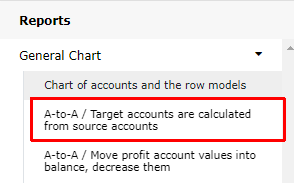
Tarkista, että tililaskennat ovat voimassa, merkintä “1”, halutuilla aikajaksoilla, sekä Lähde että Kohde välilehdillä. Tämän lisäksi tarkista Numerot välilehdellä aikajaksojen tililaskennan perusteena käytettävät prosenttiousuudet.
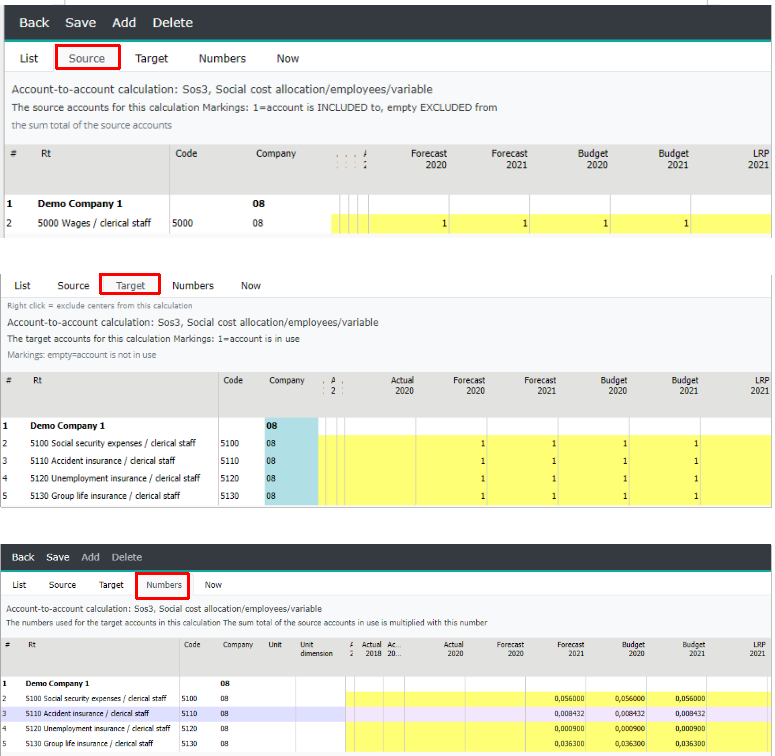
5. Vyörytystaulukoiden päivittäminen ohjaustietojen ylläpidossa¶
Ylläpito | Muut | Vyörytystaulukoiden ylläpito
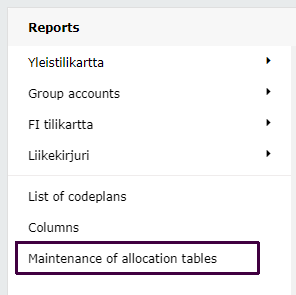
Yrityskohtainen vyörytystaulukoiden ylläpito:
Luettelo välilehdellä on listattuna Tabellaan määritellyt vyörytystaulukot
Luettelo välilehdellä voi perustaa uusia vyörytystaulukkoja
Kaikkien vyöyrytystaulukoiden ylläpito tehdään samassa taulukossa, Numerot välilehdellä
Oikean hiiren valikosta lisää/poista vyörytystaulukkoon rivejä ja määritä dimensio (hiiren 2. näppäimen valikko), jonka perusteella vyörytys tehdään. Esimerkiksi kustannuspaikka, joka osallistuu vyörytykseen
Vyörytysosuudet syötetään niille aikajaksoille (ennuste, budjetti, PTS), joilla vyörytys on käytössä
Vyörytysosuudet voi syöttää vuositasolla tai kuukausitasolla (avaa vuosi)
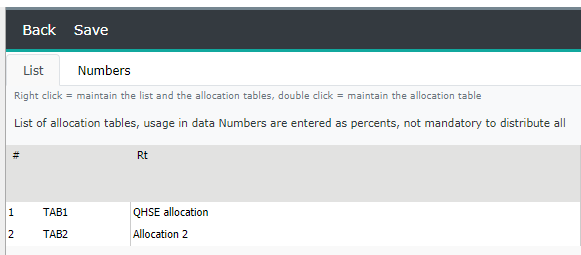
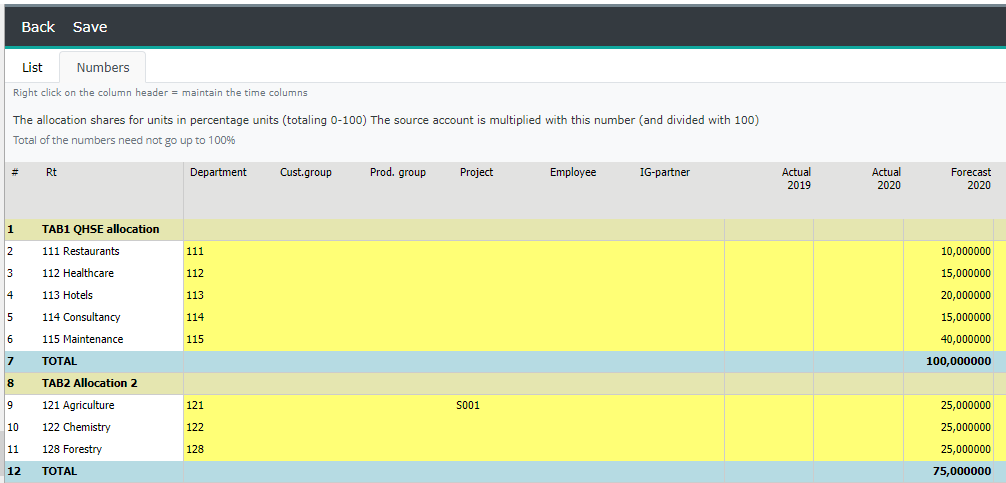
6. Valuuttojen päivitys ohjaustietojen ylläpidossa¶
Ylläpito | Muut | Valuuttojen ylläpito
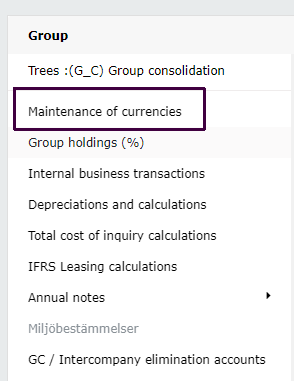
Jos käytössä on Euron (€) lisäksi muita valuuttoja muita valuuttoja, päivitä uuden vuoden valuuttakurssit: .
Numerot väilehdellä kopioi kaikki kopioitavalta aikajaksolta löytyvät kurssit uudelle vuodelle hiiren oikeasta valikosta.
Jos haluat käsitellä kopioinnissa vain tiettyä valuuttaa, tuplaklikkaa valuutan rivitekstiä Luettelo välilehdellä.
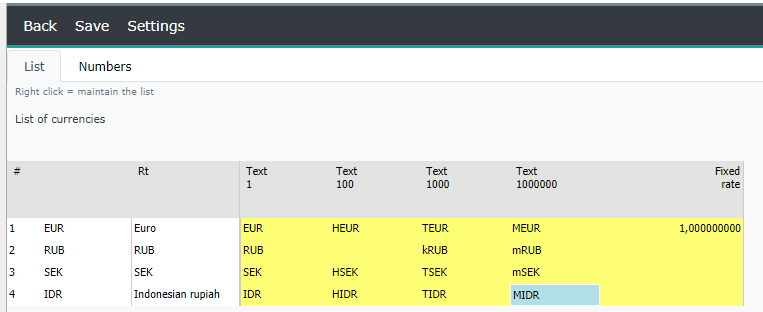
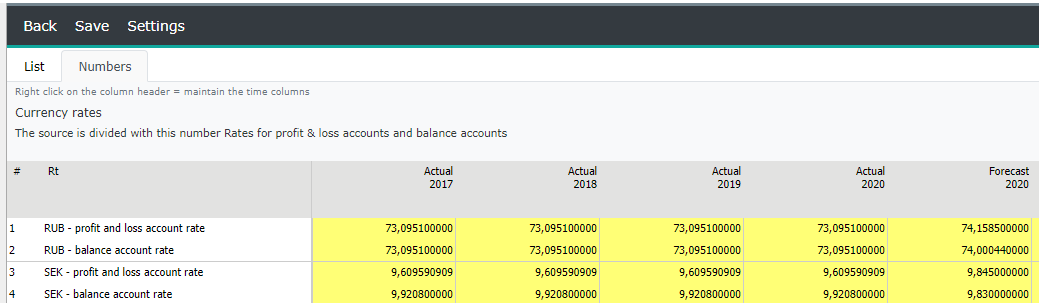
7. Sarakemallien otsikkotietojen tarkistus¶
Jos sarakkeiden otsikossa käytetään Ylläpito | Sarakemallit | Muuttujat -valinnan takaa löytyviä sarakemuuttujia, ei niitä tarvitse vuoden vaihtuessa erikseen muuttaa.
Mikäli vuosi ja kuukausiotsikot on ylläpidetty käsin, käy päivittämässä ne sarakemallien ylläpidossa.
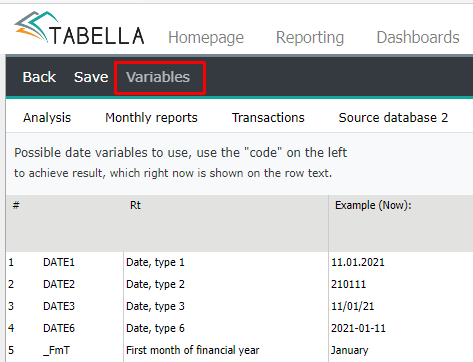
8. Alkusaldojen luonti¶
Ylläpito | Toteuma | Alkusaldojen luonti | “vuosi”
Alkusaldot voidaan luoda useamman kerran, esim. uuden tilikauden ensimmäistä kuukautta täsmättäessä usein edellisen vuoden tulos on vielä vahvistamatta, mutta mm. myyntisaamiset, ostovelat ja rahavarat halutaan tarkistaa.
Alkusaldot voidaan siirtää myös suoraan lähdejärjestelmän sisäänluvussa. Silloin ei alkusaldojen luontia tarvitse ajaa erikseen.
Alkusaldot voidaan tuoda myös saldojen csv-tiedostoissa, esim. usein ulkomaiset yritykset.
Jos on epäselvää, millä tavalla alkusaldot muodostuvat, ota yhteyttä Tabella-järjestelmän toimittajaan ennen alkusaldojen muodostamista, Jos saldot tulevat sisäänluvussa, alkusaldojen luonti aiheuttaa tuplasaldot.
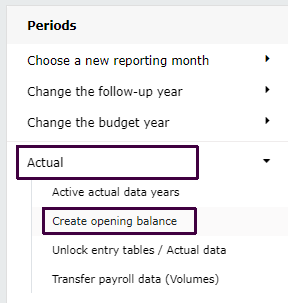
Note
Ohjaustietojen ylläpidossa voi alkusaldo tilille ohjata kaikki tilikartan tulostilit edellisen tilikauden voitto/tappio tasetiliriville. Tasetili ohjataan edelleen haluttuihin raporttimalleihin, esimerkiksi Taseraporttiin. Tällöin tilikauden voitto/tappio alkusaldoa ei tarvitse enää syöttää erikseen käsin, uuden tilikauden alkusaldojen luonnin yhteydessä. Ks. tarkemmin kappale Tilikartta ja raporttimallit.
Raporttien ajo
Kun yrityksen (yrityksien) alkusaldot on luotu, on kuluvan vuoden raportit ajettava.
Note
Tarkista, että raporttiajojen määrityksissä, ajastetussa ajossa, uusi vuosi on merkitty ajoon mukaan
Mikäli kysymyksiä herää, olethan yhteydessä omaan käyttötukeesi.